Mainos
 Kun sain ensimmäisen kerran iPad, Tiesin, että halusin käyttää sitä piirustus ja luonnostelu. Ei siitä, että olen taiteilija millään tavalla, osaan tuskin piirtää tikkuhahmoa, mutta kun omistat iPadin, näyttää melkein mahdottomalta olla hankkimatta piirtosovelluksia. Laite vaatii sitä. Se haluaa sen.
Kun sain ensimmäisen kerran iPad, Tiesin, että halusin käyttää sitä piirustus ja luonnostelu. Ei siitä, että olen taiteilija millään tavalla, osaan tuskin piirtää tikkuhahmoa, mutta kun omistat iPadin, näyttää melkein mahdottomalta olla hankkimatta piirtosovelluksia. Laite vaatii sitä. Se haluaa sen.
Koska minulla ei ole monia vaatimuksia alueella, keskittyin energiani ilmaisten piirustussovellusten löytämiseen. Yksikään niistä ei ollut todella hyvä, ja vastustin itseäni mahdollisuudesta, että minun piti saada maksettu sovellus, kuten SketchBook Pro, josta olen kuullut paljon ja tiesin, että se olisi minulle ylivoimainen. Sitten löysin SketchBook Expressin.
SketchBook Express (tai SketchBookX) on täysin ilmainen iPad-piirtosovellus, josta ei ole mainoksia, ja se on mahtava. Se on saatavana myös monilla alustoilla (Mac, iOS, Android). Tässä keskityn iPad-versioon.
harjat
Minkä tahansa piirtosovelluksen perusosa on harjat ja niitä on täällä paljon. Päästäksesi harjoihin voit joko napauttaa harjakuvaketta ylhäällä tai pyyhkäistä alaspäin kolmella sormella. Täältä voit käyttää monentyyppisiä harjoja, säätää kokoa, väriä ja opasiteettiä ja täyttää kokonaiset tilat. Siellä on jopa silmänpisaratyökalu kankaalla olevien värien uudelleenkäyttöön. Yläosassa olevassa pienessä valkoisessa ikkunassa näet, millainen tarkka harja näyttää.

Mainitsin, että mainoksia ei ole, ja se on totta, mutta jos haluat laajentaa harjaskokoelmasi, voit joko päivittää Pro-versioon tai ostaa vain harjapakkauksen hintaan 0,99 dollaria. Ei paha.
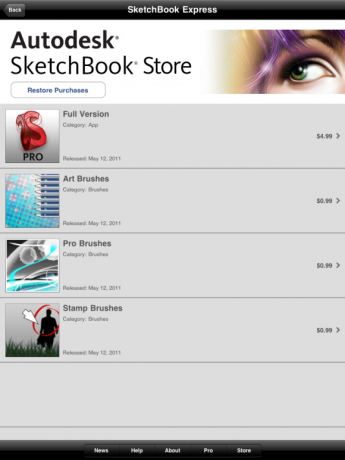
Jopa sen jälkeen, kun olet valinnut harjan, sinun ei tarvitse päästä harjakuvaruutuun uudelleen muuttaaksesi perusasioita. Napauta näytön alareunassa olevaa pieni ympyräkuvaketta päästäksesi harjaominaisuuksiin.

Nyt voit pyyhkäistä ylös ja alas yhdellä sormella muuttaaksesi opasiteettiä ja pyyhkäisemällä vasemmalle ja oikealle harjan koon muuttamiseksi. Tämä rajoittuu jo valittuun harjatyyppiin, joten jos valitsit esimerkiksi korostimen, se pysyy aina jonkin verran läpinäkyvänä, vaikka asetat opasiteetiksi 1,00 täältä.

Kuten missä tahansa piirustussovelluksessa, voit valita vapaan linjan, suoran ja joidenkin muotojen välillä. Täällä ei ole monia vaihtoehtoja, joten ei valmiita monimutkaisia muotoja, mutta älä huoli. Näiden luominen on erilainen tapa.

Napauta yläpuolella olevaa symmetriapiirroskuvaketta, ja kaikki tekemäsi rivit kopioidaan symmetrisesti. Tämän avulla voit luoda minkä tahansa haluamasi muodon huolehtimatta siitä, että se on kaikki vino ja taivutettu muodoltaan. Täällä voit nähdä minut piirtämässä täydellistä sinisiä huulet!

Kerrokset ja teksti
Pyyhkäise ylöspäin kolmella sormella tai napauta tasot-kuvaketta siirtyäksesi tasojen hallintaan. Täältä voit lisätä tasoja ja muokata niiden ominaisuuksia. Voit myös lisätä kuvan toiseen kerrokseen, jos haluat. Jokainen piirros kerros on muokattavissa muista kerroksista riippumatta. Voit myös tehdä piilotetun kerroksen (katso alla oleva silmäkuvakkeen X).

Jos teet piilotetun kerroksen ja yrität sitten piirtää sen, et voi. Voit kuitenkin muuttaa siitä heti näytetyn kerroksen.

Nyt todella hienosta osasta. Piirrä kukka ja mehiläinen kahdessa eri kerroksessa. Nyt voit hallita mehiläistä ja kukkaa erikseen. Tämä tarkoittaa koon, asennon, pyörimisen ja niin edelleen muuttamista. Joten voit kääntää tämän helposti:

Tähän:

Tasojen muokkaamiseen on monia muita vaihtoehtoja. Voit asettaa kiinnityspisteitä ja muuttaa kuvaa niiden ympärillä. Voit kääntää, kääntää ja muuttaa asioita joka suuntaan. Se on erittäin joustava ja voit luoda melkein mitä tahansa.
Toinen kerros, jonka voit lisätä, on teksti. Napauta yläkulmassa olevaa tekstikuvaketta ja näppäimistö aukeaa. Tavallisten näppäimien lisäksi löydät tekstin väri-, koko-, fontti- ja opasiteettisäätimet. Aloita kirjoittamalla piirustukseen haluamasi teksti.

Teksti luodaan automaattisesti toisena kerroksena, joten kun olet kirjoittanut sen, voit manipuloida sitä aivan kuten mitä tahansa muuta kerrosta.
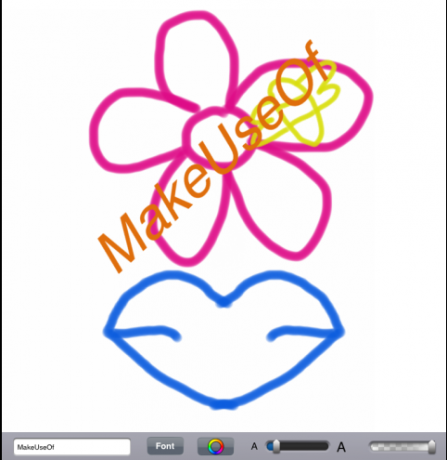
Vienti ja tuonti
Kaikki tallentamasi piirustukset näkyvät galleriassa. Täältä voit tarkastella niitä kaikkia, kopioida, poistaa ja viedä.
Jos olet asettanut sen, voit tulostaa kauniin kuvan heti. Jos ei, voit viedä sen valokuvakirjastoon.

SketchBookX antaa sinun myös muokata olemassa olevia valokuvia. Galleriasta voit tuoda kuvan valokuvakirjastostasi ja alkaa leikkiä sen kanssa.
Alla näet, että pelasin zoomilla. Tämä tehdään yksinkertaisella kahden sormen nipistimellä. Voit tehdä tämän millä tahansa piirustuksella, ei vain kuvilla.

Voit helposti lisätä piirroksia ja tekstiä kuvaan luodaksesi erityisen onnittelukortin tai vain huvin vuoksi!

johtopäätös
SketchBookX on ihanin iPad-piirtosovellus, joka minulla on ollut. Jos olisin taiteilija, harkitsin vakavasti maksetun version saamista. Koska on, koska sinulla on juuri näkemiäsi ominaisuuksia, luulen, että ilmainen versio tarjoaa minulle muutaman kuukauden kokeilun ennen kuin voin tarvita jotain muuta. En todennäköisesti ole edes naarmuttanut pintaansa, mitä tämä sovellus voi tehdä.
Etsitkö lisää ilmaisia piirtosovelluksia? Katso nämä 3 ilmaista doodling-sovellusta iPadille 3 ilmaista Doodling-sovellusta iPadille Lue lisää .
Tiedätkö paremman piirtosovelluksen? Haluatko jakaa kokemuksesi SketchBookin kanssa? Odotamme kommenttejasi!
Yaara (@ylancet) on freelance-kirjoittaja, tech-bloggaaja ja suklaan rakastaja, joka on myös biologi ja kokopäiväinen nörtti.